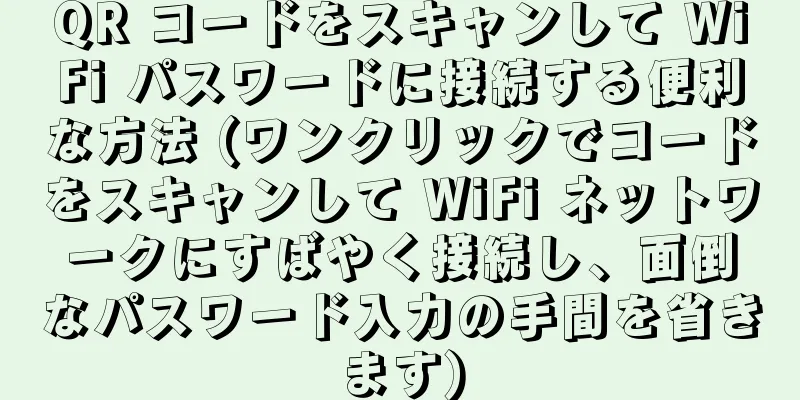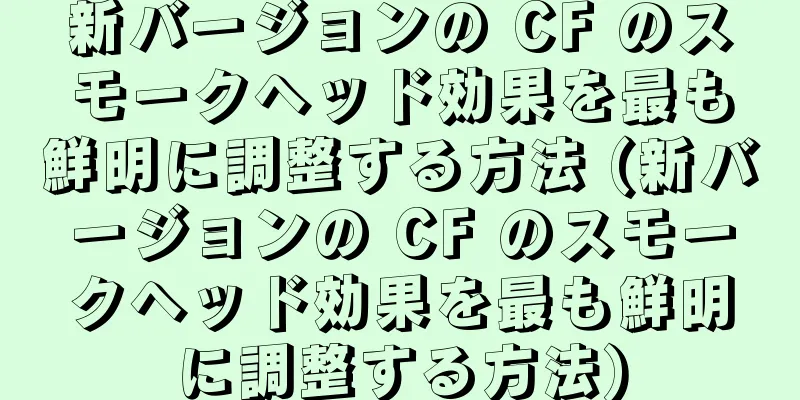Win10のパスワードを忘れた場合にリセットして回避する方法

|
Win10 コンピュータを使用する場合、プライバシーとデータのセキュリティを保護するために、電源投入時のパスワードを設定することがよくあります。しかし、設定したパワーオンパスワードを忘れてしまい、システムに正常にログインできなくなる場合があります。この記事では、Win10 の起動パスワードを忘れた場合の問題を解決し、読者がコンピューターの制御を取り戻すためのいくつかの方法を紹介します。 1. Microsoftアカウントを使用してパスワードをリセットする コンピュータが Microsoft アカウントにリンクされている場合、Microsoft アカウントを使用してパスワードをリセットすることは、最も簡単で便利な方法の 1 つです。別のデバイスで Microsoft アカウントの Web ページにアクセスし、「パスワードのリセット」を選択して、指示に従います。 2. 用意したリセットディスクを使用する 以前にリセット ディスクを作成したことがある場合は、それを使用して Windows 10 のパスワードをリセットできます。間違ったパスワードを入力すると、リセット ディスクを使用してパスワードを変更するように求められます。リセット ディスクをコンピューターに挿入し、システムのプロンプトに従います。 3. 管理者アカウントを使用してパスワードをリセットする 管理者アカウントのパスワードを覚えている場合は、管理者アカウントを使用して、忘れてしまった電源投入時のパスワードをリセットできます。スタートメニューをクリックして「cmd」と入力し、「コマンドプロンプト」を右クリックして「管理者として実行」を選択します。コマンド プロンプト ウィンドウに、「netuser username new password」と入力します。ここで、「username」はパスワードを忘れたアカウント名、「new password」は設定する新しいパスワードです。 4. セーフモードを使用してパスワードをリセットする 管理者アカウントを使用してパスワードをリセットできない場合は、セーフモードに入ってパスワードを変更してみてください。ログイン画面で、Shift キーを押しながら電源アイコンをクリックし、「再起動」を選択します。 [トラブルシューティング] > [詳細オプション] > [スタートアップ設定] > [再起動] を選択します。セーフ モードに入ったら、管理者としてログインし、忘れたパスワードをリセットします。 5. サードパーティのツールを使用してパスワードをリセットする 上記の方法で問題を解決できない場合は、サードパーティ製のツールを使用して Win10 の起動パスワードをリセットしてみてください。 WindowsPasswordReset、Ophcrack など、選択できる有料および無料のツールが多数あります。これらのツールは、Win10 の起動パスワードをリセットまたはバイパスするのに役立ちますが、正規の信頼できるソフトウェアを選択するように注意する必要があります。 6. コンピュータメーカーのテクニカルサポートに問い合わせる 購入したコンピューターにすでに Win10 システムがインストールされていて、上記の方法でパスワードを忘れた問題を解決できない場合は、コンピューターの製造元のテクニカル サポートに問い合わせてください。通常、電源投入時のパスワードをリセットするのに役立つ専門的なソリューションが提供されます。 7. 複数のログイン方法を設定することをお勧めします パワーオンパスワードを忘れることによるトラブルを避けるために、Win10 コンピューターに複数のログイン方法を設定することをお勧めします。パスワードログインに加えて、PIN コード、指紋認識、顔認識を使用してシステムにログインすることもできます。こうすることで、パスワードを忘れた場合でも、他の方法でシステムにログインできるようになります。 8. 重要なデータを定期的にバックアップする パワーオンパスワードを忘れたかどうかに関わらず、重要なデータを定期的にバックアップすることは非常に重要です。定期的にバックアップすることで、パスワードの問題が発生してもデータが安全であることを保証します。バックアップには外付けハードドライブ、クラウド ストレージ、またはネットワーク ストレージを使用できます。 9. 強力なパスワードを作成し、安全に保管する パワーオンパスワードを設定するときは、パスワードが十分に強力で推測しにくいものであることを確認する必要があります。数字と文字の単純な組み合わせは使用しないでください。大文字と小文字、数字、特殊文字を含める必要があります。同時に、パスワードを忘れないように適切に保管してください。 10. パスワード管理ツールを使用する パスワードを忘れないようにするには、パスワード管理ツールの使用を検討してください。これらのツールを使用すると、さまざまなアカウントのパスワードを安全に保存および管理し、必要なパスワードをいつでも見つけることができます。 11. 自動ログイン機能は注意して使用する 自動ログイン機能を使用すると、毎回パスワードを入力する手間が省けますが、セキュリティ上のリスクも高まります。特に公共の場や共有デバイスでは、自動ログイン機能を慎重に使用することをお勧めします。 12. パスワードを定期的に変更する アカウントのセキュリティを保護するために、パスワードを定期的に変更することをお勧めします。これにより、パスワードを忘れた場合でも、以前に設定したバックアップ パスワードまたはリセット方法を使用して、システムに再度ログインできるようになります。 13. Microsoftアカウントでアクセス権を回復する コンピューターを Microsoft アカウントにリンクしている場合は、Microsoft アカウント回復アクセス機能を使用して、コンピューターのパスワードを忘れた問題を解決できます。ログイン画面で「パスワードを忘れました」を選択し、システムのプロンプトに従います。 14. パスワードの漏洩に注意してください パワーオンパスワードを忘れてしまう事態を防ぐためには、パスワードが漏洩しないようにすることも必要です。パスワードを他人に教えたり、機密性の高い操作に公共のデバイスやネットワークを使用しないでください。また、システムやアプリケーションを適時に更新して、既知のセキュリティの脆弱性を修正してください。 15. 専門家の助けを求める 上記の方法を試しても問題が解決しない場合、または不適切な操作によるデータ損失が心配な場合は、専門的な技術サポートや相談を受けることをお勧めします。専門の技術者は、具体的な状況に基づいて、より正確で実現可能なソリューションを提供できます。 Win10 の起動パスワードを忘れると、日常の使用に大きな不便が生じる可能性がありますが、幸いなことに、この問題を解決するのに役立つ方法はたくさんあります。この記事では、Microsoft アカウントのパスワードのリセットからサードパーティ ツールの使用まで、さまざまな解決策を紹介し、読者がコンピューターの制御を取り戻す手助けとなることを願っています。同時に、電源投入時のパスワードを忘れないようにするための予防策もいくつか提案します。上記の方法で問題が解決しない場合は、専門家の助けを求めることをお勧めします。 |
<<: Windows ライセンスの有効期限切れの問題を解決する方法 (Windows システムを保護し、ライセンスの有効期限切れという厄介な状況を回避する)
>>: 購入したアイテムを素早く削除する方法(購入したアイテムを効果的にクリーンアップし、ストレージスペースを解放して効率を向上)
推薦する
あなたは猫や犬に夢中ですか?ペットの「隠れた殺人者」にご用心
抜粋:教室の内外中学校版・科学少年週刊第3号2023年8月号(通算1153号) 文/魏昭英(重慶市地...
C ドライブのメモリが不足しているときにゴミをクリーンアップする方法 (C ドライブのゴミをクリーンアップするワンクリック トリック)
しかし、しばらく使用した後、多くの友人が、新しく購入したコンピューターの C ドライブがいっぱいにな...
自家製の保湿マスクを塗った後は、顔を洗う必要がありますか?水分補給器具の正しい使い方は何ですか?
ケトルにミネラルウォーターを半分ほど入れ、本体と一緒に1分間激しく振ってから水を捨て、この動作を3回...
冬に釣りをするとき、日当たりのよい方向はどちらですか?冬に釣りをするときはなぜ日当たりの良い側を探す必要があるのでしょうか?
冬は水温が比較的低く、餌をあまり食べない魚も多くいます。対象魚は比較的少なく、フナやコイなど寒さに強...
卵なしで揚げパンは作れますか?揚げパンを揚げるときに使った油を無駄にしないためにはどうしたらいいでしょうか?
疫病流行中、多くの人が自宅で揚げパンを作り始めました。家にある卵がなくなったら、揚げパンを揚げること...
妊娠を良いスタートにするために、妊婦さんは次の 6 つのことを知っておく必要があります。
著者: 王欣、首都医科大学北京産婦人科病院主任医師査読者: 首都医科大学北京産婦人科病院主任医師 ゾ...
こんにゃく粉のメリットは何ですか?こんにゃく粉は減量に役立ちますか?
こんにゃく粉は水溶性食物繊維です。セルロースは人体の脂肪の存在を増加させません。多くの友人は、こんに...
夜更かしは心身に悪影響を及ぼします。十分な睡眠が鍵です。
現代社会では、仕事のプレッシャーが高かったり、社交活動が頻繁に行われたり、テレビドラマを見たり、オン...
糖尿病も低血糖を引き起こす可能性があります。これは本当です!
著者: 周英生、首都医科大学北京安鎮病院主任医師中国予防医学協会糖尿病予防管理委員会委員長査読者: ...
事故はわずか1mlの局所麻酔薬を注入した後に起こった。この細部に注目してください!
臨床現場では、局所麻酔薬を数ミリリットル使用しても問題は起こらないことが分かっています。例えば、心室...
『MAKE MY DAY』を徹底評価!このアニメはあなたの日を変えるか?
『MAKE MY DAY - メイクマイデイ』:Netflixオリジナルアニメの新たな挑戦 Netf...
生後6ヶ月の赤ちゃんはダイニングチェアで食事をした方が良いでしょうか?赤ちゃんがダイニングチェアで食事をするとどんなメリットがありますか?
赤ちゃんが生後 6 か月になると、補助食品を食べ始めることは誰もが知っています。母親は赤ちゃんに野菜...
瓊县市の洗濯機修理サービスの詳細説明(瓊县市の洗濯機修理業界の発展状況とサービスの特徴を紹介)
近年、洗濯機の修理サービス業界は急速に発展しており、瓊县市は四川省の重要な都市です。この記事では、瓊...
[スマートファーマーズ] 噂を覆す:遺伝子組み換え食品を食べると人の遺伝子は変化するのか?
[スマートファーマーズ] 噂を覆す:遺伝子組み換え食品を食べると人の遺伝子は変化するのか?...